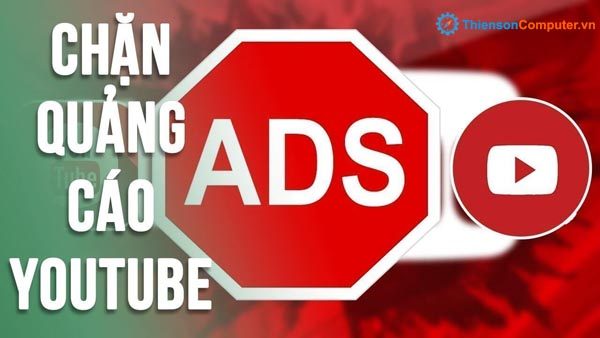TIN TỨC
Chặn quảng cáo khi xem Youtube
Chặn quảng cáo khi đang xem trên Youtube
Dưới đây là cách chặn quảng cáo khi xem Youtube trên 2 trình duyệt được sử dụng nhiều nhất hiện nay: chrome và Mozilla Firefox. Trong chủ đề này, mình sẽ sử dụng Adblock Plus để cài đặt vào Chrome hoặc vào Mozilla Firefox để chặn quảng cáo.
1. Chặn quảng cáo Youtube trên trình duyệt Chrome
Trước tiên, bạn hãy mở trình duyệt Chrome và truy cập vào links sau:
https://chrome.google.com/webstore/detail/adblock-plus-free-ad-bloc/cfhdojbkjhnklbpkdaibdccddilifddb?hl=vi

Website mới xuất hiện bạn chọn vào nút Miễn Phí >> Add. Khi ấy, phần mở rộng đã được cài đặt thành công & xuất hiện bên trên góc phải của trình duyệt Chrome.
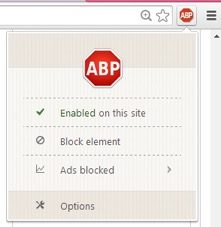
Để bật hoặc tắt phần mở rộng này, bạn có thể chọn hoặc bỏ chọn “Enable on this site”.
2. Chặn quảng cáo trên Mozilla Firefox
Tương tự, có thể cài đặt phần mở rộng Adblock + Plus cho Firefox thông qua links
https://addons.mozilla.org/en-US/firefox/addon/adblock-plus/
Một website mới xuất hiện, bạn tiếp túc chọn nút ADD To Firefox >> Cài đặt ngay.
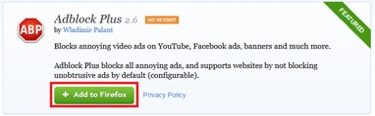
Giao diện sau khi phần mở rộng được cài đặt hoàn thành trên Mozilla Firefox.
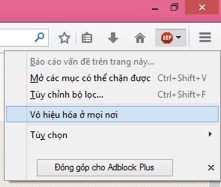
Gần giống Chrome, để bật hoặc tắt Adblock + Plus, bạn chọn vào vô hiệu ở mọi nơi. Đó là cách triển khai chặn quảng cáo không chỉ ở Youtube mà còn chặn được quảng cáo khi lướt web đọc báo. Nếu chẳng may, laptop bị dính virus quảng cáo, tự động nhảy ra nhiều tab quảng cáo khi mở 1 trình duyệt gì đấy, thì cách Gia Công nhất bạn hãy thử cài lại win – hệ điều hành và quản lý.
Ngoài ra còn nhiều cách chặn quảng cáo khi xem Youtube các bạn có thể tìm kiếm từ những bài viết liên quan trên google. Hy vọng bài viết này sẽ có thể giúp ích được cho các bạn.